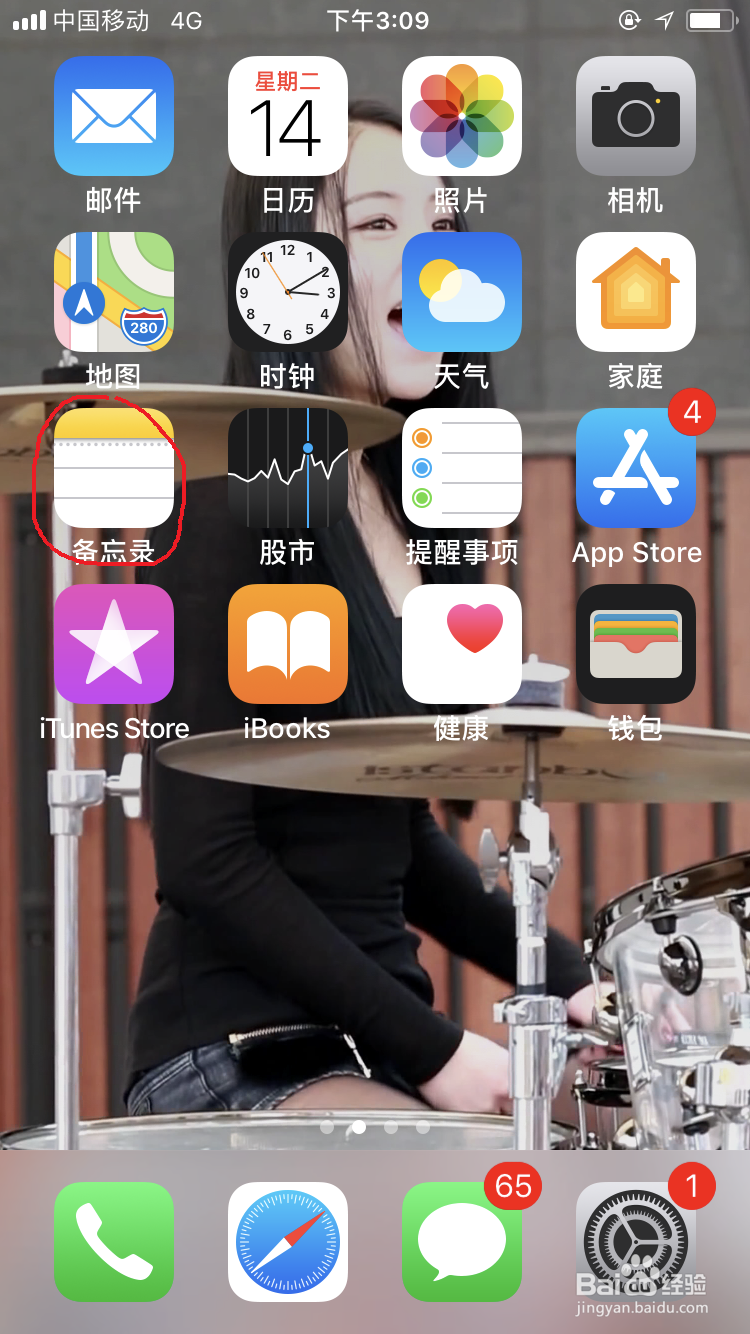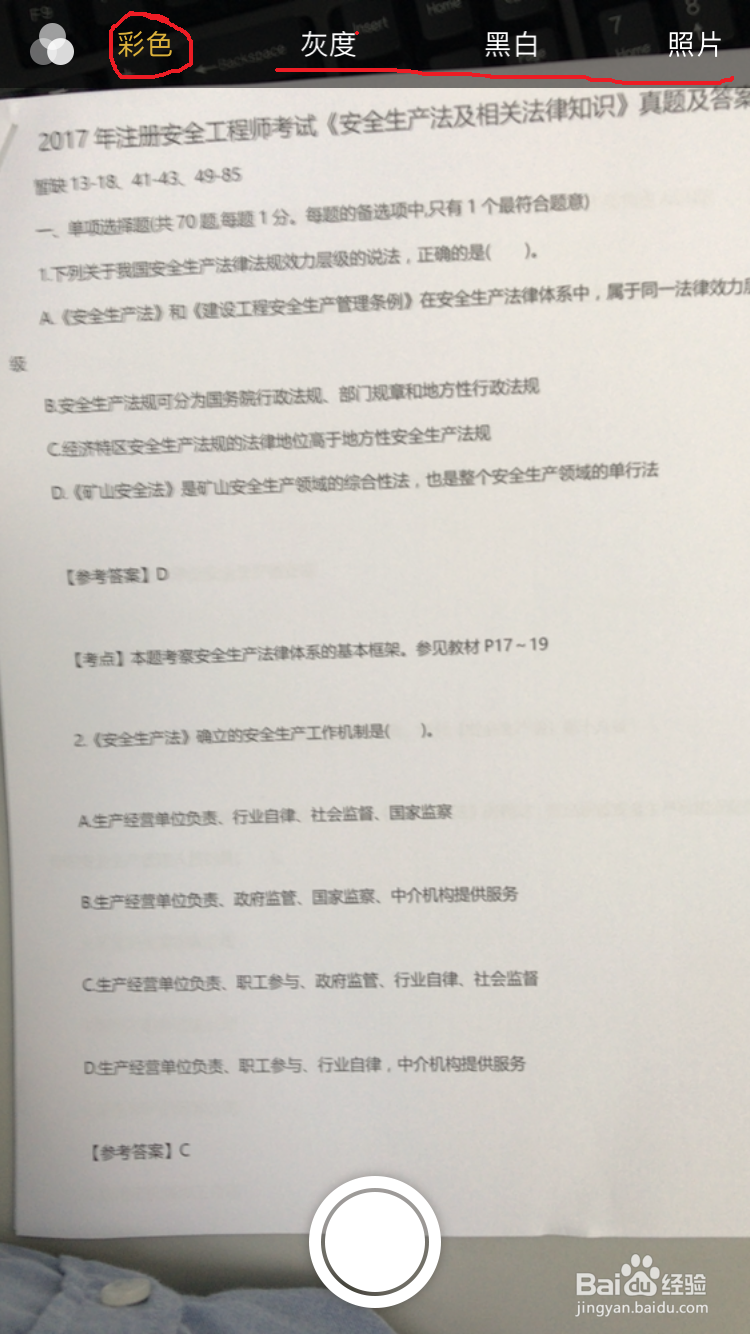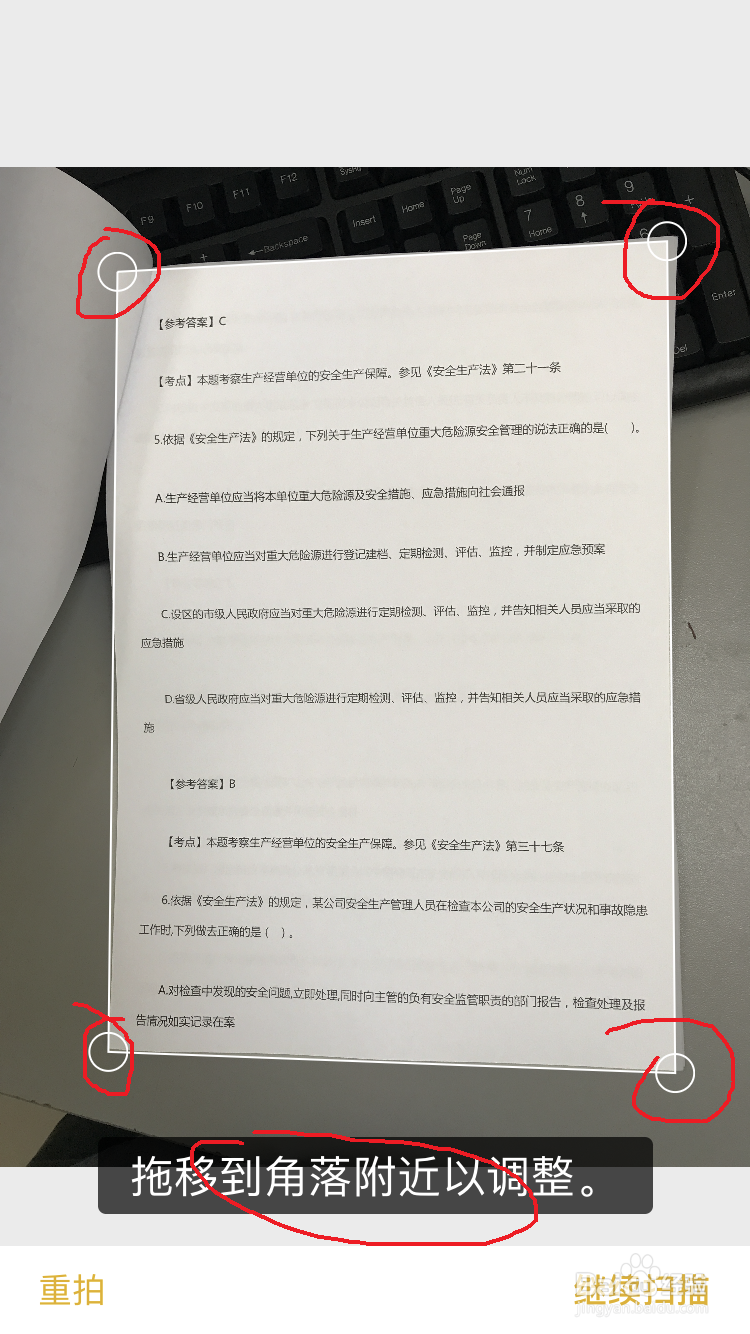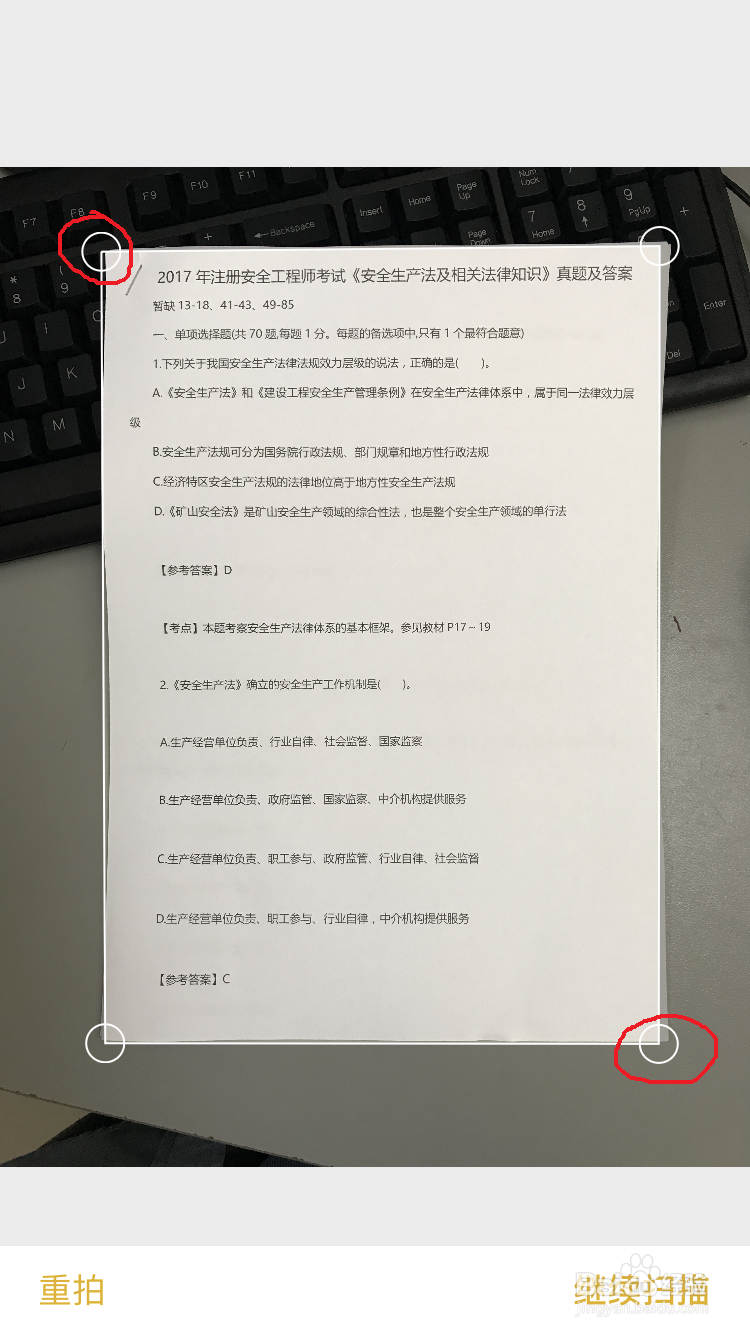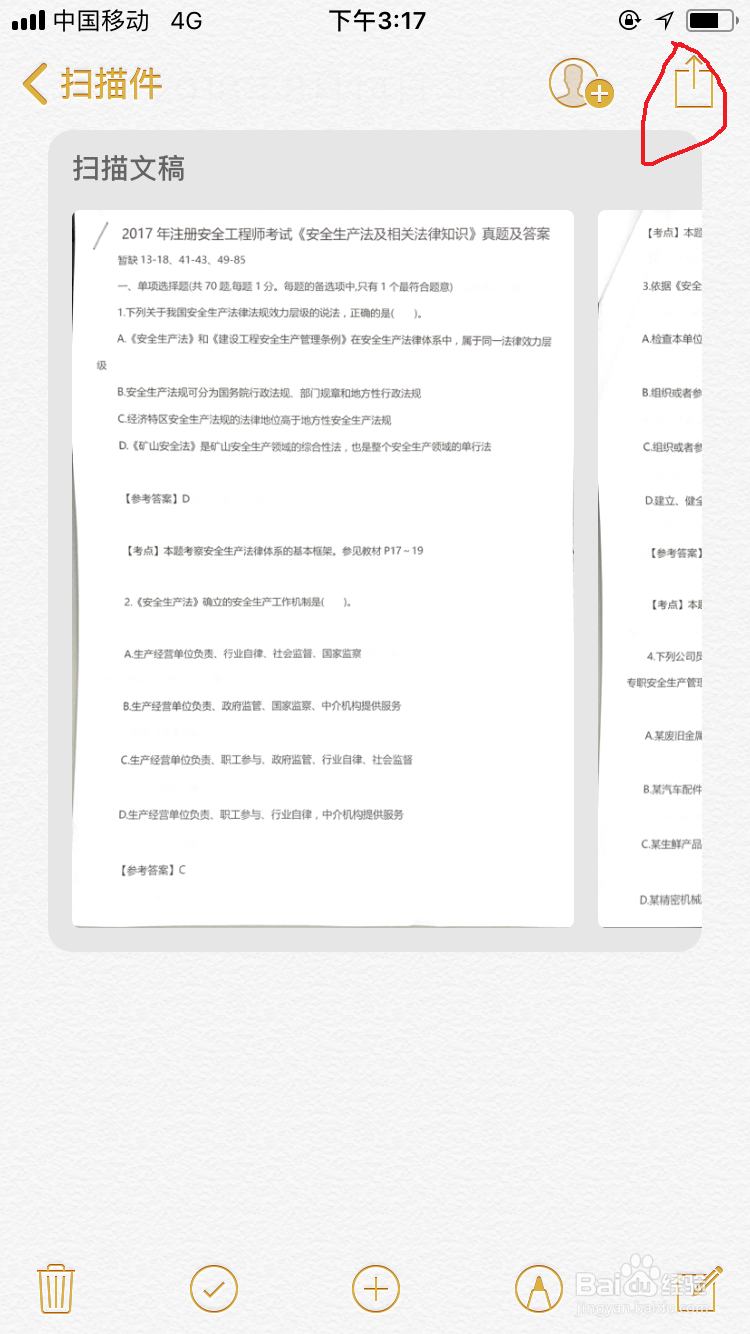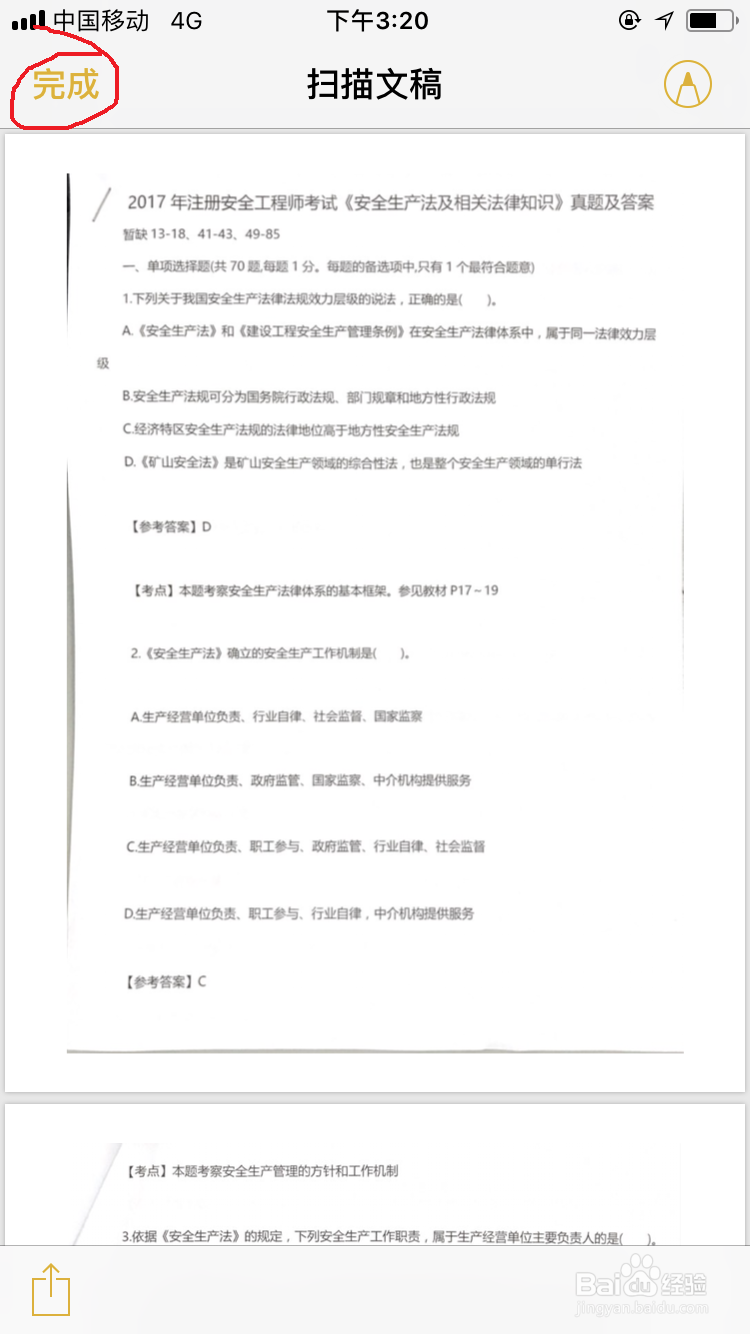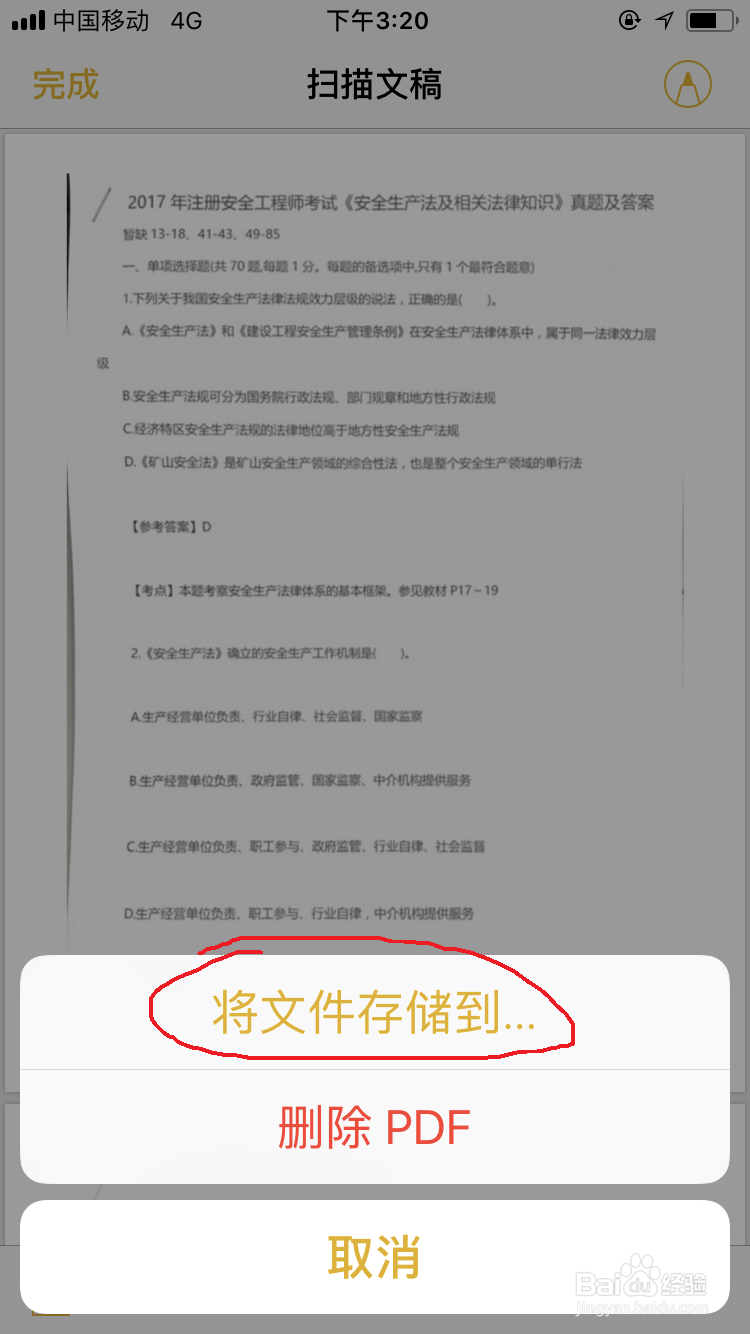1、打开iPhone7桌面,点击“备忘录”。
2、点击“新建文件夹”,创建“扫描件”文件夹。
3、点击右下角“书写”按钮,弹出手机键盘,点击上方的“+”号。
4、点击“扫描文稿”,进入扫描设置及扫描界面。
5、设置扫描文件格式,根据需要选择彩色、灰度、黑白、照片中的一种。
6、点击“拍摄”按钮即可旅邯佤践进行扫描,连续点击可连续扫描,手指拖动四周角落圆圈可调整扫描范围,最后一张点击储存结束扫描。
7、点击右上角"分享“按钮,弹出功能选择框,选择”创建PDF"。
8、点击完成——将文件存储到...,选择合适的储存位置即可。